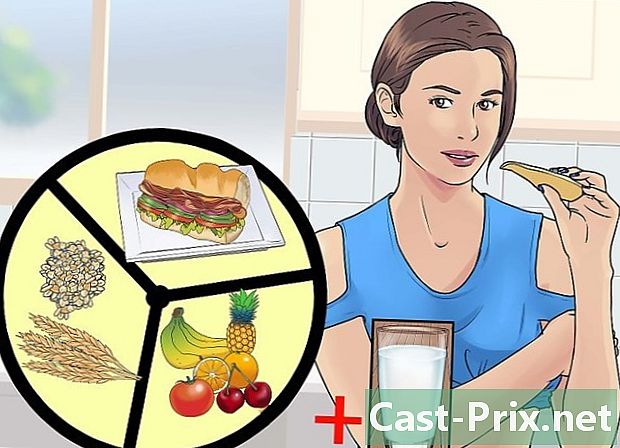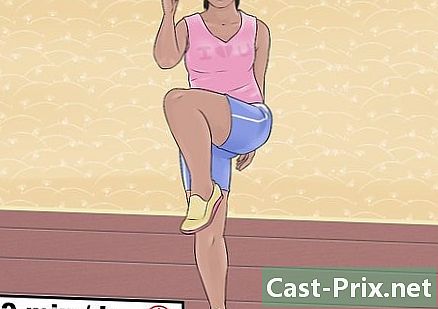Slik bruker du et hundefilter på Snapchat
Forfatter:
Lewis Jackson
Opprettelsesdato:
13 Kan 2021
Oppdater Dato:
18 Juni 2024
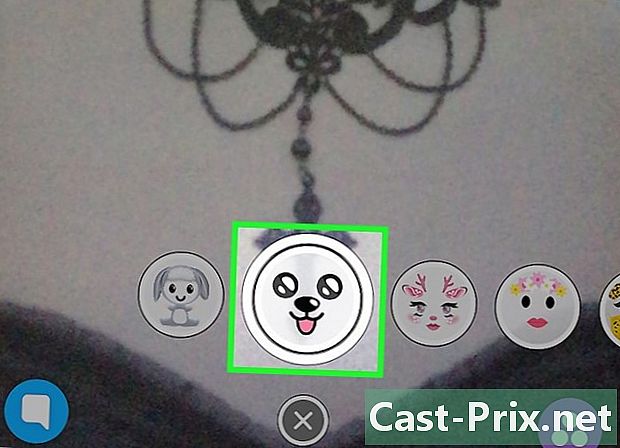
Innhold
Denne artikkelen ble skrevet i samarbeid med våre redaksjoner og kvalifiserte forskere for å garantere nøyaktigheten og fullstendigheten av innholdet.s innholdsstyringsgruppe undersøker redaksjonelteamets arbeid nøye for å sikre at hvert element overholder våre høye kvalitetsstandarder.
Lær hvordan du bruker hundeansiktsfilteret i en video eller et bilde på Snapchat.
stadier
-
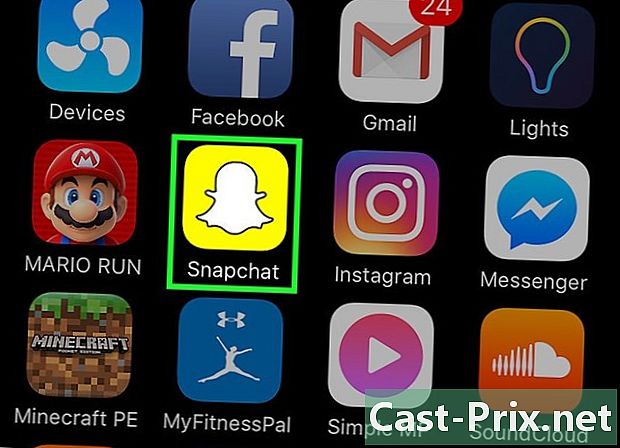
Åpne Snapchat-appen. Det er representert med et hvitt spøkelsesikon på gul bakgrunn.- Hvis du ikke har logget deg på Snapchat-kontoen ennå, skriver du inn e-postadressen din (eller brukernavnet) og passordet og trykker på logg inn.
-
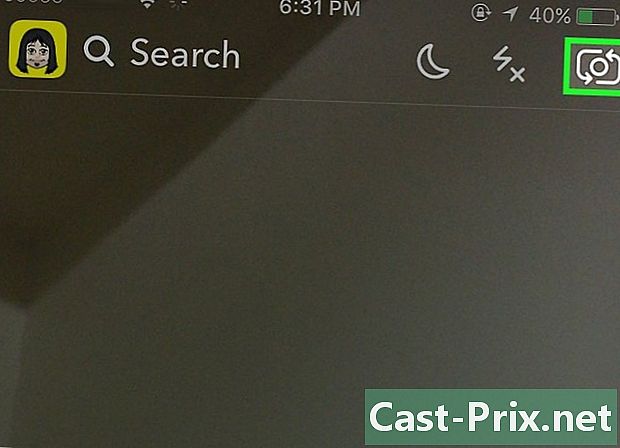
Trykk på kameraikonet. Det er i øverste høyre hjørne av skjermen. Når du trykker på den, vil ansiktskameraet aktiveres.- Hvis ansiktskameraet allerede er aktivert, hopper du over dette trinnet.
-
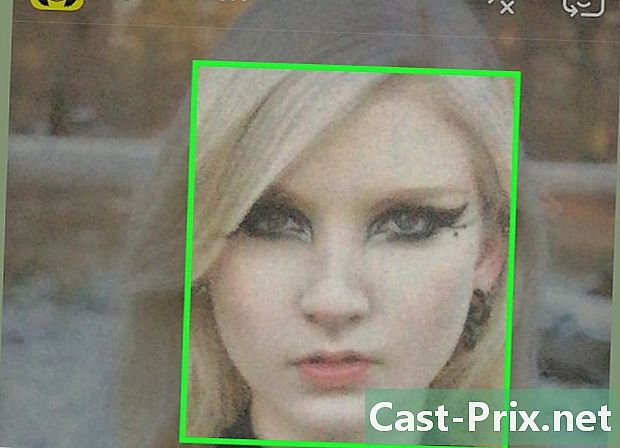
Trykk på ansiktet ditt på skjermen. Etter en kort analyse vil en liste over ansiktsfilter vises nederst på skjermen. -
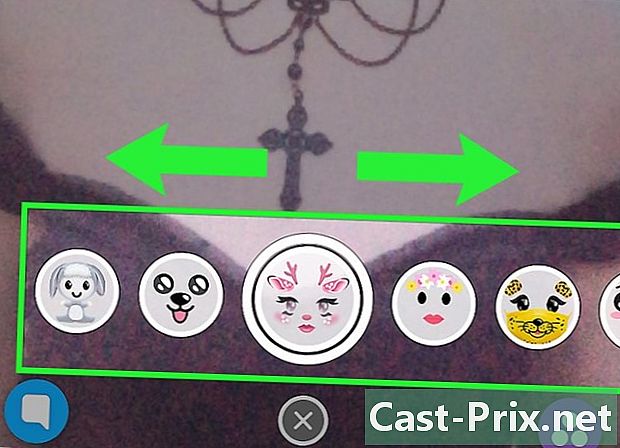
Beveg fingeren fra høyre til venstre på filtrene. Denne handlingen vil bla gjennom de tilgjengelige filtrene.- Når et filter er i midten av sirkelen nederst på skjermen, betyr det at det er klart til bruk.
-
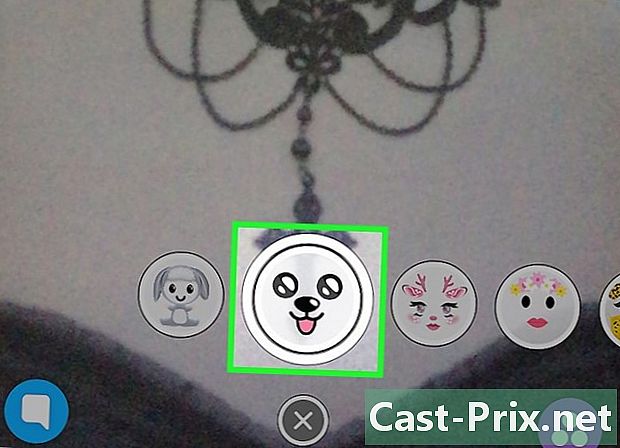
Velg hundeansiktet. Så snart dette filteret er inne i fangstknappen nederst på skjermen, vil du se hundens nese og ører vises i ansiktet ditt.- Du vil vanligvis finne hundefilteret blant de første.
-
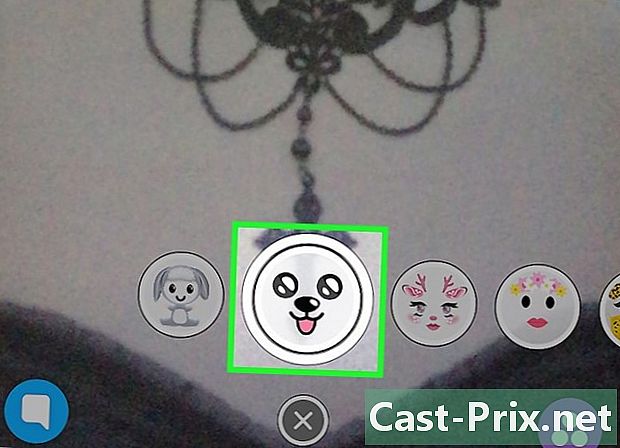
Trykk på rundknappen nederst på skjermen. Dette skal inneholde hundens ansikt. Når du trykker på det, vil det bli tatt et bilde av nesen og hundenene på ansiktet ditt.- Du kan også trykke og holde inne knappen for å spille inn en video.
- Når du åpner munnen mens filteret er aktivt, brukes et hundespråk. Hvis du gjør dette mens du spiller inn en video, vil denne handlingen gjøre stor lyd.
-

Trykk på send-pilen. Du finner dette i nedre høyre hjørne av skjermen. Når du trykker på den, blir du bedt om å velge vennene du vil sende snapen til.- Du kan også peke på boksen med et tilleggstegn (+) ved siden av pilen for å legge snaps i historikken din.
-
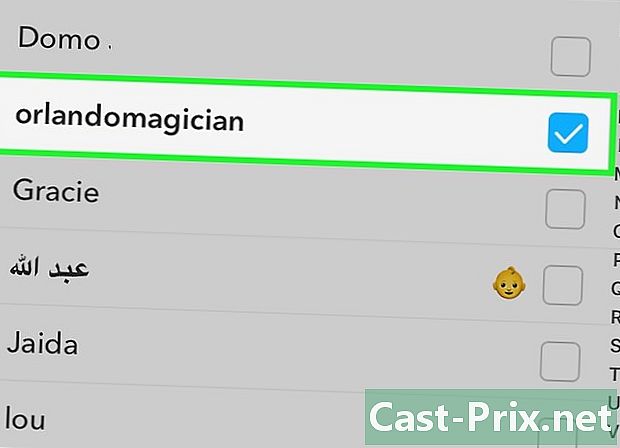
Velg mottakere. Hver venn du har valgt, vil motta snap når du sender den.- Press Min historie øverst på siden for også å legge et blunk i historikken din.
-
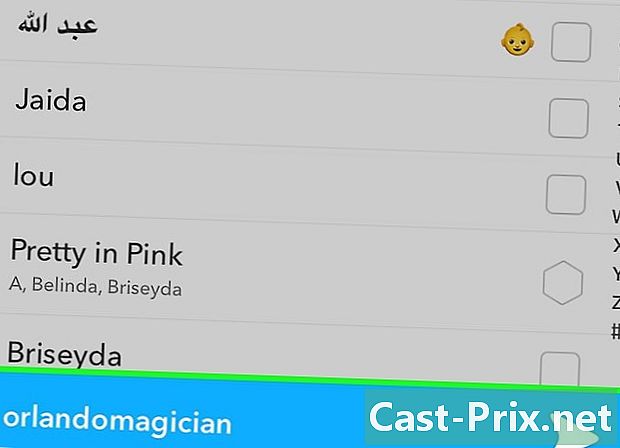
Trykk på send-pilen igjen. Hundeansiktet ditt har blitt sendt!
- Hvis to ansikter kommer inn i rammen, blir det andre til dalmatisk.
- Du kan bruke elementer av endringer (for eksempel tegninger, es, uttrykksikoner eller klistremerker) i tillegg til ansiktsfilteret takket være de fire knappene som er i øverste høyre hjørne av skjermen etter snap.
- Så lenge kameraet ikke har oppdaget et ansikt, vil ingen ansiktsfilter være aktivt.